Eclipse怎么汉化
1、由于这里不能放下载链接,所以大家首先百度一下Eclipse汉化,然后找到官网汉化补丁下载。如图所示。

2、接下来我们需要查看自己使用的Eclipse版本,在哪里查看呢?打开你的Eclipse,在最上方【help】这一栏里,点开之后最下方有个【about Eclipse】,点击之后弹出的窗口即可看到自己的Eclipse版本。如图所示,这里我使用的是Oxygen版。

3、接下来回到Eclipse汉化的官网,找到对应自己Eclipse的版本,这里我是Oxygen版,所以选择Oxygen版。如图所示,复制对应版本的链接。

4、然后回到Eclipse,依次点击【help】-【Install New Software】,在弹出的新窗口中点击【Add】键,在【location】处填写我们刚刚复制的汉化包链接,点击OK即可。
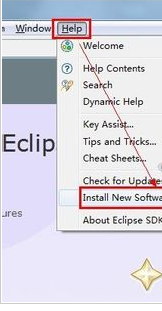

5、点击OK之后,大家可以看到Pending一直在转动,是因为在加载语言包,稍等片刻即可看到语言列表。然后选择“Babel Language Pack for eclipse”,在打开的列表里面选择in Chinese版,Simplified是简体中文版,Traditional是繁体中文版。大家按照自己的需求选择即可。

6、选择好以后,在弹出的界面选择 I accept......,然后就开始正式安装了。

7、安装过程中会弹出几次窗口,全部选择OK ,或者run any way,直到安装结束。最后重启Eclipse,就可以看到汉化工作完成了!

声明:本网站引用、摘录或转载内容仅供网站访问者交流或参考,不代表本站立场,如存在版权或非法内容,请联系站长删除,联系邮箱:site.kefu@qq.com。
阅读量:62
阅读量:171
阅读量:132
阅读量:178
阅读量:165